اتصال لپ تاپ به تلویزیون از طریق WiFi (بی سیم)
بیشتر افراد دوست دارند از تلویزیون خود به عنوان مانیتور استفاده کنند و بازیهای کامپیوتر را روی یک صفحه نمایش بزرگتر تجربه کنند و احتمالاً همه میدانند که برای وصل کردن کامپیوتر به تلویزیون کافی است یک کابل hdmi و یا یک کابل VGA داشته باشند تا یک سر آن را به لپ تاپ و سر دیگر را به ورودی HDMI یا VGA تلویزیون وصل کنند اما بیشتر لپتاپها و کامپیوترهای پیشرفته امروزی به راحتی و از طریق وایرلس و بی سیم میتوانند به تلویزیون متصل شوند و ما در این مطلب قصد داریم تا روش اتصال لپ تاپ به تلویزیون بصورت بی سیم را به شما آموزش دهیم پس تا آخر این مطلب را با ما همراه باشید.
همچنین اگر مایل هستید از تلویزیون خود به عنوان مانیتور استفاده کنید میتوانید به مطلب بهترین تلویزیون برای مانیتور مراجعه کنید.
برای وصل کردن لپ تاپ به تلویزیون در ویندوز 10 به صورت بی سیم و بدون کابل، به صورت زیر عمل کنید.
اتصال کامپیوتر به تلویزیون از طریق wifi
- ابتدا WI-FI و WIFI DIRECT تلویزیون و WI-FI لپ تاپ را روشن کنید. سپس به ادرس Setting>Device برید و از قسمت Blutooth & other device گزینه Add Blutooth & other device را انتخاب کنید.
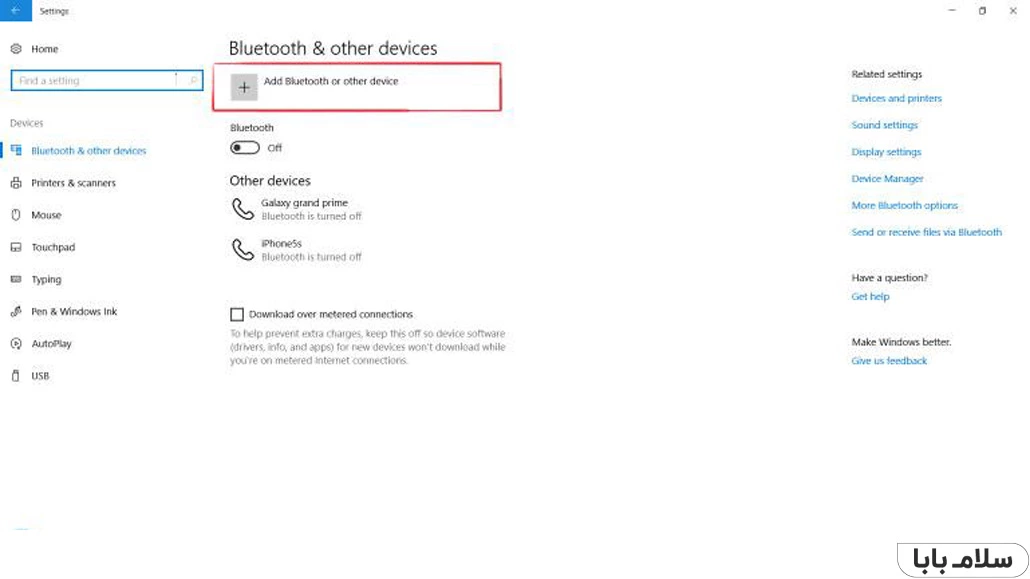
- حالا گزینه wireless display or dock را بزنید تا دستگاه مورد نظرتون که در اینجا تلویزیون است را پیدا کند.
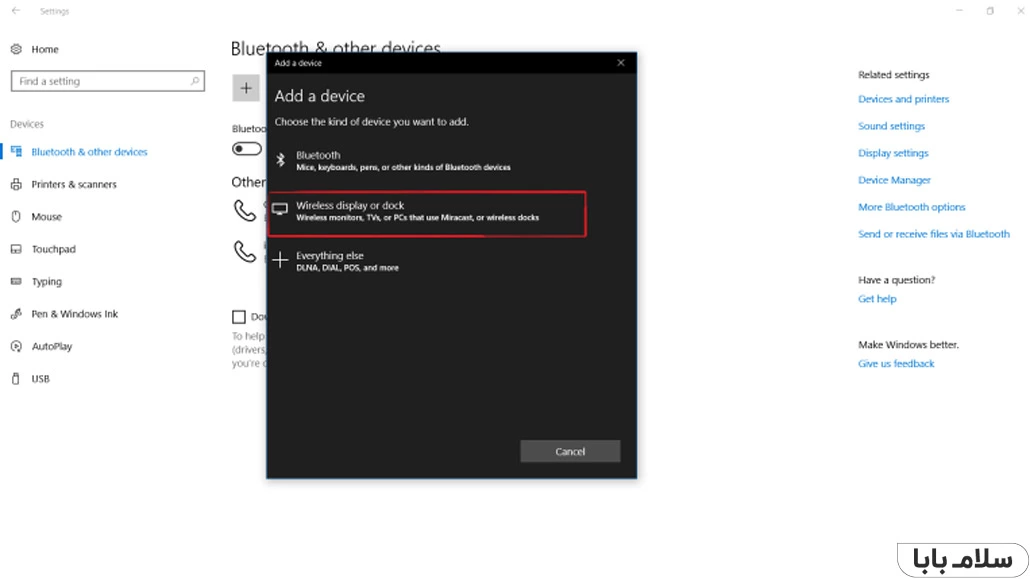
- سپس روی نام دستگاه بزنید تا لپ تاپ به تلویزیون وصل شود و صفحه لپ تاپ روی تلویزیون به نمایش درآید.
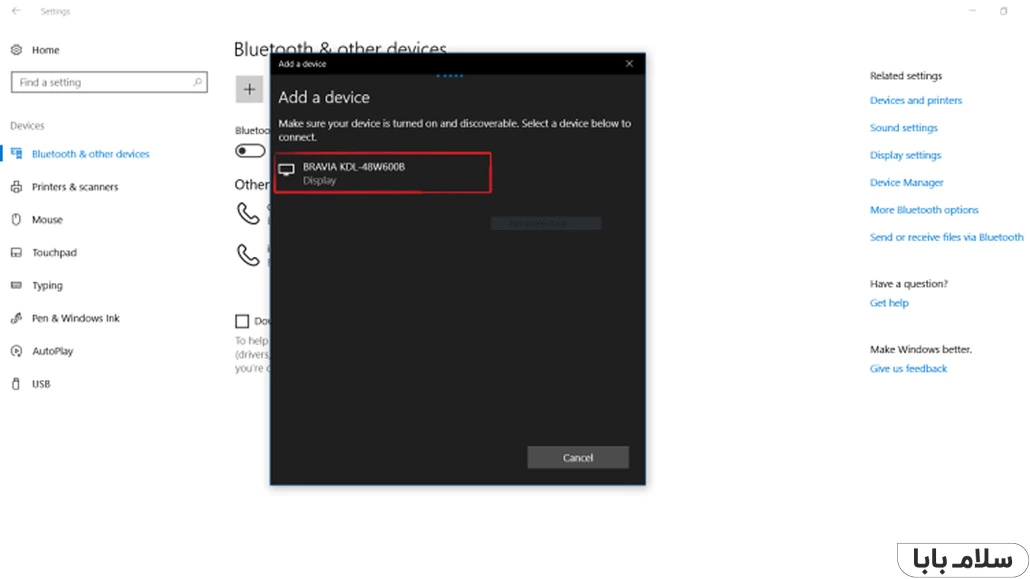
- خب حالا بعد از اتصال شما میتوانید با Change projection mode نوع نمایش صفحه لپ تاپ بر روی تلویزیون را تعیین کنید.
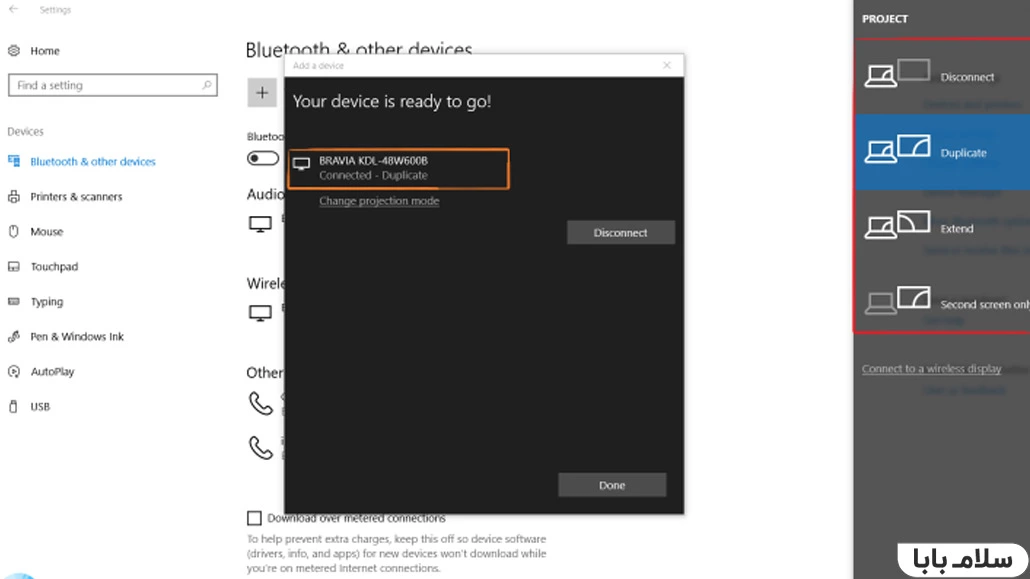 .
.
در این این قسمت 4 گزینه میبینید که به ترتیب توضیح میدهیم. /اتصال کامپیوتر به تلویزیون از طریق wifi/Disconnect: یعنی تصویر فقط روی همان دستگاه اصلی (لپ تاپ یا کامپیوتر) نمایش و باعث قطع اتصال از روی تلویزیون میشود.
- Duplicate: کلمه duplicate به مفهوم کپی گرفتن است. این گزینه یعنی تصویر در هر دو نمایشگر نمایش داده میشود.
- Extend: یعنی تصویر به صورت مستقل روی نمایشگرها برود. در واقع شما با فعال کردن این گزینه دو نمایشگر مجزا خواهید داشت یعنی تصویر اصلی همراه با آیکونهای دسکتاپ روی خود لپ تاپ یا کامپیوتر است و یک تصویر خالی از آیکون میافتد روی نمایشگر جانبی یا تلویزیون.
در این حالت مشکلی که خیلی از افراد با آن درگیر هستند، این است که اشارهگر موس فقط در یکی از این نمایشگرها وجود دارد. شما هر کاری که در نمایشگر اصلی انجام میدهید، فقط در همانجا اجرا و دیده میشود. راه حل خیلی سادهتر از آن چیزی است که فکر میکنید. کافیه موس را تا انتهای نمایشگر لپ تاپ یا کامپیوتر بیارید و در واقع به نوعی سعی کنید وارد نمایشگر دوم کنید. برای اینکه بهتر متوجه شوید یک برنامه یا فیلمی را در لپ تاپ باز کنید و پنجرهاش را کوچک کنید. حالا با موس آن را بگیرید و به انتهای نمایشگر ببرید (یا چپ با راست، امتحان کنید) در همین لحظه به نمایشگر دوم هم نگاه کنید، میبینید که پنجره در حال وارد شدن به نمایشگر دوم میشود، اکنون موس را رها کنید. با کمی تمرین متوجه خواهید شد. به این صورت روی هر دو نمایشگر تسلط خواهید داشت. - Secound Screen Only: یعنی تصویر فقط روی نمایشگر دوم نمایش داده شود. این گزینه برعکس Disconnect است و باعث غیر فعال شدن صفحه نمایش لپ تاپ میشود.
- ویژگیهای این روش: اگر شما از این روش برای متصل کردن لپ تاپ به تلویزیون استفاده کنید:
- هنگام پخش فیلم یا آهنگ در لپ تاپ صدای آن را روی تلویزیون خواهید داشت.
- در این روش بدون استفاده از WIFI و فقط از طریق WIFI Direct اقدام به نمایش تصویر لپ تاپ روی تلویزیون کردیم بنابراین از اینترنت شما مصرف نمیشود و نگران از دست دادن حجم اینترنت خود نباشید.
- چون لپ تاپ و تلویزیون با WI-FI DIRECT به هم متصل میشوند نیازی نیست تا هر دو به یک مودم یا هات اسپات متصل باشد و فقط روشن بودن WI-FI لپ تاپ و تلویزیون کافی است.
اگر در باره روش اتصال کامپیوتر یا لپ تاپ به تلویزیون از طریق wifi، سوالی دارید میتوانید در قسمت نظرات از ما بپرسید.
 وبلاگ سلام بابا
وبلاگ سلام بابا





سلام لطفا اموزش وصل کردن با ویندوز هفت رو هم بگید
سلام تلویزیون ما الجی مدل LA6100-TB هست و اصلا رو لبتاب پیداش نمیکنم
سلام خسته نباشید
هم سیستم و هم تلوزیون به یک وای فای وصل هستن و اسم تلوزیون جز دستگاهای مرتبط با سیستم هست ولی موقع سرچ از گزینه add a divace
چیزی پیدا نمیکنه لطفا راهنمایی کنید
من حتی برای سیستم دانگل وای فای هم خریدم ولی باز جواب نمیده
واسه منم پیدا نمیکنه ، درست کردین شما ؟
نه متاسفانه این اتصال برقرار نشده ،شما از لپتاپ استفاده میکنید یا pc?
از لبتاب
با سلام .لپ تاپ لنووی من هم با ویندوز 10 وصل نمیشد. طبق راهنماییهای شما تلویزیون را راه اندازی مجدد کردم و اینبار لپ تاپ تلویزیون را شناسایی کرد و وصل شدم.
سپاس از اظهار نظر شما دوست عزیز
ولی مال بازم نمیشه،لنوو با ویندوز ۱۰ هستش
سلام مدل تلویزیون منLg webos هستش وای فای کامپیوتر و تلویزیون هم یکی هستش اما وقتی میخواهم متصل بشم مینویسه couldn’t connect وsomething were wrongبعدش هم کامپیوتر میگه دستگاه ناشناخته است تلویزیون رو ریست کردم حتی از برق هم کشیدمش ویندوز و تلویزیون هم آپدیت هستش اما هر کاری میکنم نمیشه لطفا راهنماییم کنید ممنون
سلام و درود
لطفا مدل تلویزیون و نسخه ویندوز رو هم قید کنید دوست عزیز
سلام من لپتاپ قديمي دارم كه فاقد پورت hdmi است براي وصل كردن ان به تلويزيون هوشمند سوني مدل55x85k چگونه بايد عمل كنم ازهيچ طريق ديگري نتوانستم نرم افزاري روي تلويزيون نصب كنم لطفا راهنمائي كنيد.
سلام و درود
میتونید از توضیحات تکمیلی لینک زیر استفاده کنید:
https://www.salambaba.blog/6679/how-to-connect-android-phones-to-tv/
سلام خسته نباشید من لپ تاپ ایسوس مدل fx517 tuf نو گرفتم هنگام وصل به تلویزیون سامسونگ 4k lمدل nu7300 تصوسر کامل در تلویزیون هست اما صدا ذر لپ تاپ پخش میشه ممون میشم راهنمایی کنیذ
سلام و درود
یکبار تلویزیون رو آپدیت کنید و مجدد تست کنید؛ البته میتونید صدا رو به اسپیکر یا سیستم صوتی با بلوتوث متصل کنید
وقتی همه این مراحل رو میزنم کانکت نمیشه فقط کانکتینگ میاره
چیکار کنم
سلام و درود
آیا هر دو به یک وای فای متصل هستند دوست عزیز؟
سلام
تلویزیون بنده مدل sony KD-55x8500d هست قبلا ها با ویندوز 10 وصل می شدم بعدا اختلال پیدا کرد .ویندوز 10 را یک بار حذف و دوباره نصب کردم در قسمت wireless display or dock پیدا نمی کند ولی در قسمت wifi با کد وصل میشه ولی در قسمت تلویزیون را شناسایی نمی کند که وصل بشود.
سلام و درود
به احتمال زیاد در مراحل نصب یک یک اشتباه رخ داده و یا مراحل اتصال را به درستی انجام ندادید
با بروزرسانی و انجام دوباره مراحل مشکل حل خواهد شد
سلام. وقت بخیر. من جواد اسحاقی هستم از مشهد. لپ تاپم از طریق وای فای به اینترنت مودم وصل است. من چگونه میتوانم یک دانگل را به usb لپ تاپم وصل کنم و یک دانگل هم به usb تلویزیون وصل کنم و بعد اینترنت را بطور بیسیم از لپ تاپ به تلویزیون ارسال کنم. پاسخ سوالم را فورا به شماره ۰۹۳۸۴۹۲۸۱۶۸ پیامک بزنید. با تشکر فراوان. جواد اسحاقی از مشهد.
با سلام و درود
همه اطلاعات و روشهای ممکن در مطلب مربوطه ذکر شده است
موفق باشید